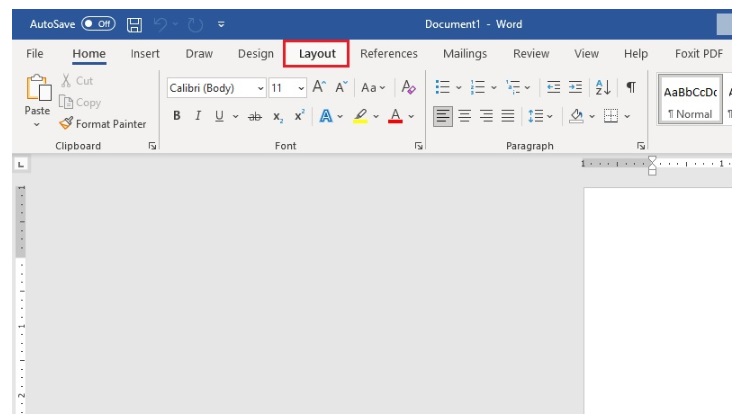Tin học Văn phòng
Cách để xóa được đường kẻ trong Word cực dễ chỉ với vài thao tác
Cách để xóa được đường kẻ trong Word cực dễ chỉ với vài thao tác
Bạn đang bị gặp khó khăn khi muốn thực hiện xóa đi đường kẻ trong bảng của Microsoft Word? Chúng tôi sẽ hướng dẫn cho bạn cách để có thể xóa đường kẻ trong Word một cách dễ hiểu và chi tiết nhất. Được phù hợp cho người mới bắt đầu hay là người lớn tuổi.
Cách thực hiện việc xóa đường kẻ trong Word bằng công cụ Eraser
Bước 1: Bạn chọn vào Tab Layout
Bạn thực hiện mở tài liệu Word có bảng chứa đường kẻ cần xóa.
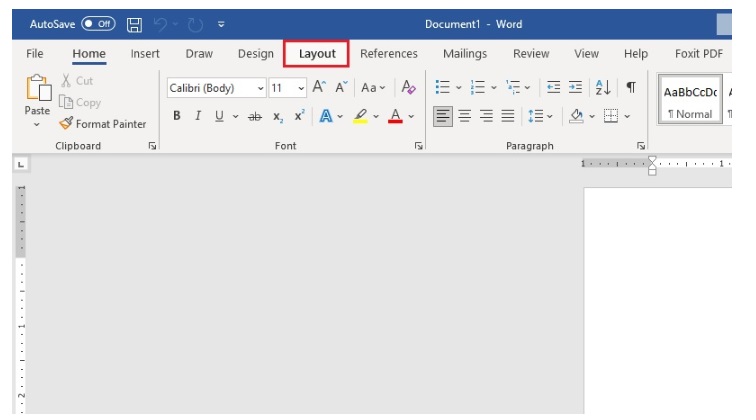
Bạn nhấn chuột phải vào bảng. Sau đó thì bạn chọn tab Layout (hoặc là Table Design tùy phiên bản Word) ở trên thanh công cụ.
Bước 2: Bạn thực hiện nhấn chọn Eraser
Trong tab Layout, bạn thực hiện tìm và nhấp vào công cụ Eraser (biểu tượng cục tẩy).
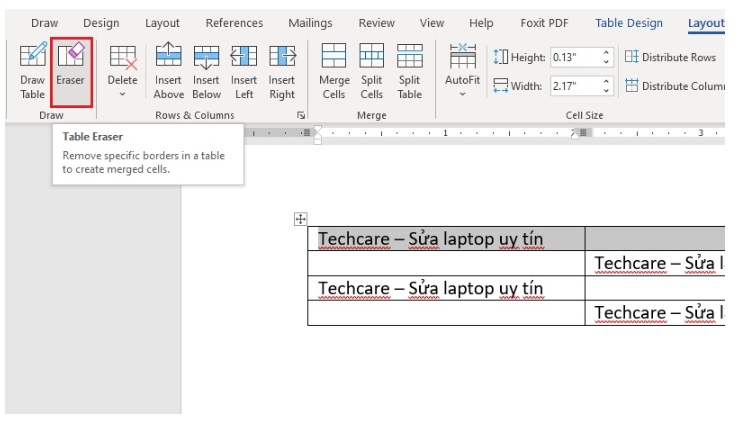
Bước 3: Bạn thực hiện xóa đường kẻ
Con trỏ chuột lúc này đây sẽ chuyển thành hình cục tẩy. Bạn nhấn và kéo chuột ở trên các đường kẻ trong bảng mà bạn muốn xóa.
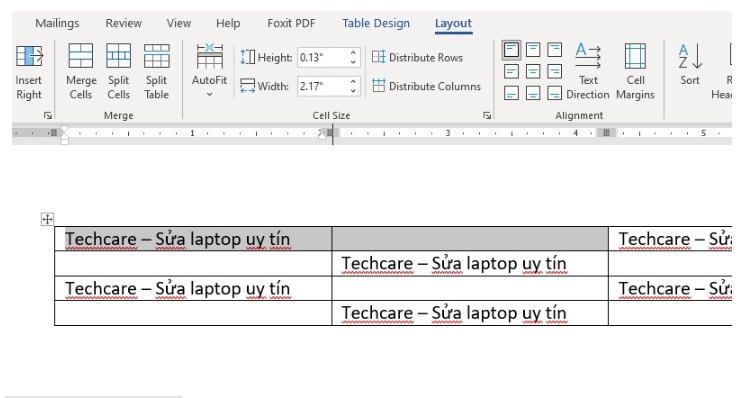
Bước 4: Bạn thực hiện kiểm tra kết quả
Sau khi xóa thì bạn kiểm tra bảng để đảm bảo cho các đường kẻ không mong muốn đã biến mất.
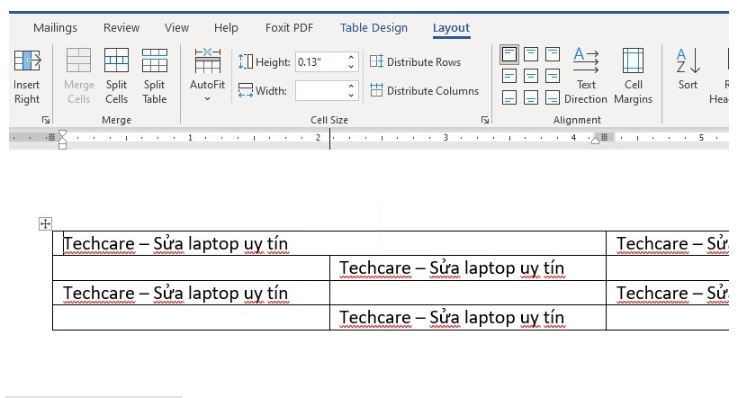
Cách thực hiện việc xóa đường kẻ trong Word bằng công cụ Borders
Các tùy chọn công cụ Borders được phổ biến:
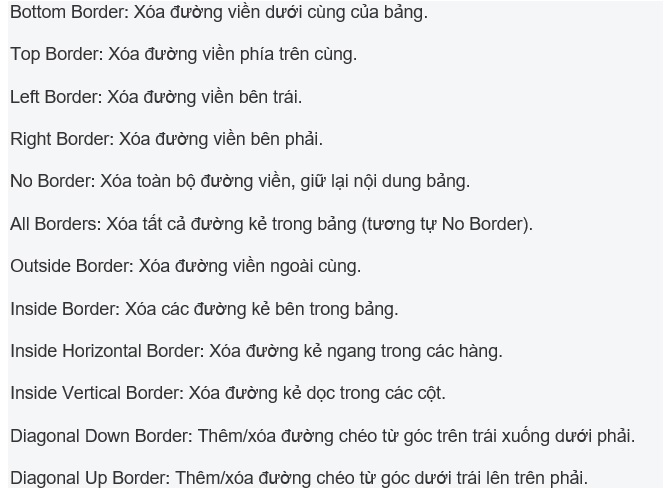
Cách thực hiện các bước như sau đây nhé:
Bước 1: Bạn bôi đen vùng mà bạn cần xóa
Bạn dùng chuột bôi đen đi toàn bộ bảng hoặc các ô chứa đường kẻ cần xóa.
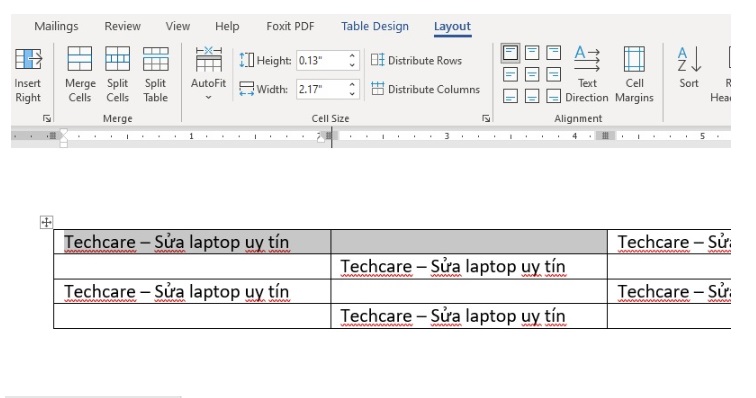
Bước 2: Bạn thực hiện nhấn vào danh mục Borders
Bạn click vào tab Home ở trên thanh công cụ.
Bạn tìm vào nhóm Paragraph. Bạn nhấn vào biểu tượng Borders (nó có hình vuông với các đường nét đứt).
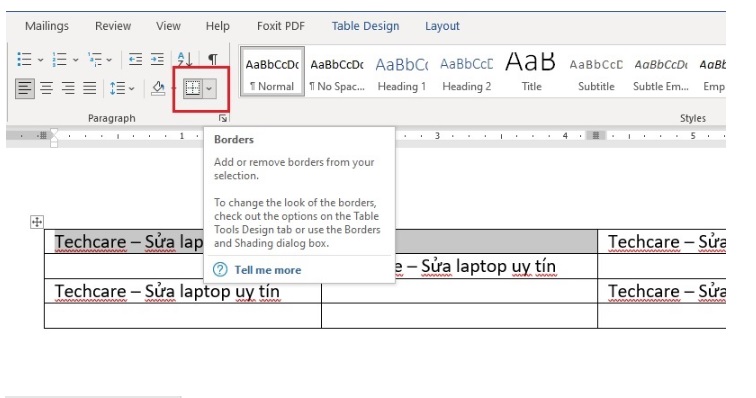
Hay là các bạn có thể nhấp chuột phải vào ở chỗ bạn bôi đậm. Rồi bạn chọn vào biểu tượng Borders (nó có hình vuông với các đường nét đứt).
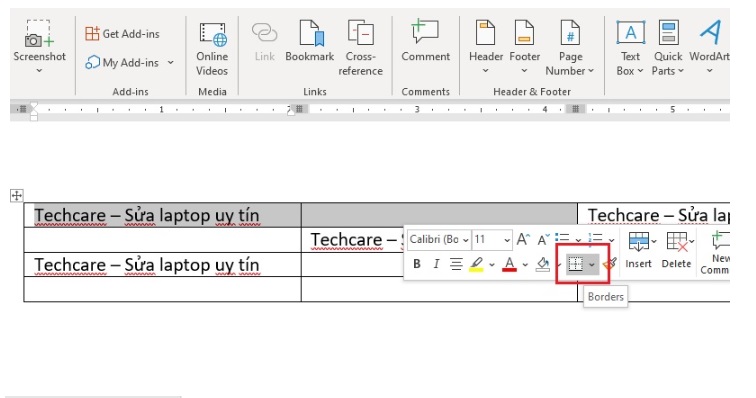
Bước 3: Bạn thực hiện chọn kiểu Border
Ở trong menu Borders thì bạn lựa chọn tùy chọn phù hợp. Ví dụ là No Border để có thể xóa toàn bộ đường viền hay là Bottom Border để xóa đường viền dưới.
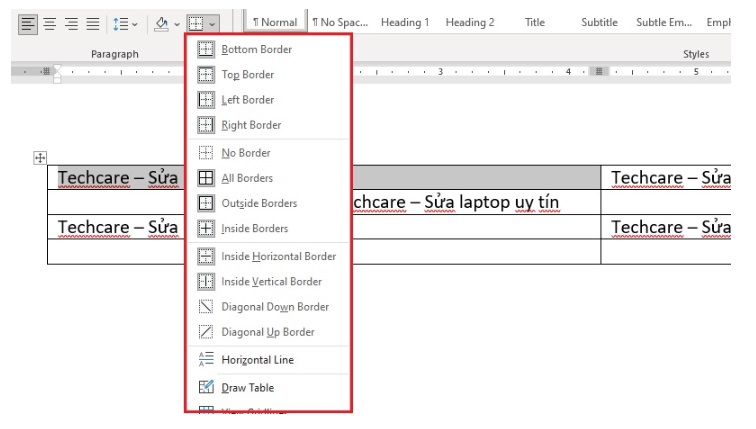
Bước 4: Bạn thực hiện kiểm tra kết quả
Sau khi bạn chọn thì đường kẻ sẽ được xóa theo tùy chọn bạn đã áp dụng.
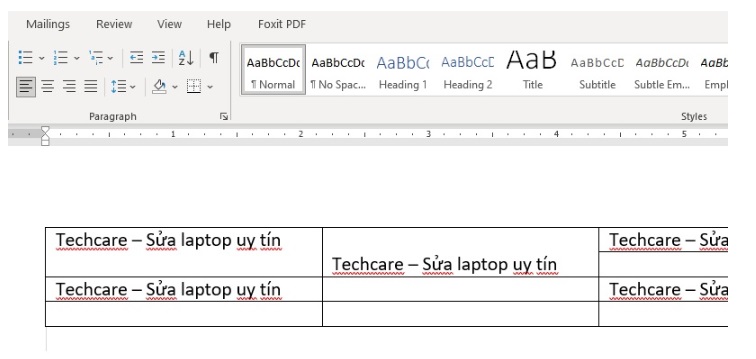
Các câu hỏi thường gặp về việc xóa đường kẻ trong Word
Thứ 1 là Tại sao tôi không tìm thấy công cụ Eraser trong Word?
Công cụ Eraser chỉ xuất hiện khi bạn thực hiện việc nhấp vào bảng và chuyển sang tab Layout hay là Table Design
Thứ 2 là Có cách nào ngăn Word tự động tạo đường kẻ không?
Có. Bạn nhấn vào File. Bạn chọn Options. Bạn chọn Proofing. Bạn chọn AutoCorrect Options. Bạn chọn AutoFormat As You Type. Và bạn bỏ chọn Border lines.
Thứ 3 là Các bước này áp dụng cho phiên bản Word nào?
Hướng dẫn này áp dụng được cho hầu hết các phiên bản của Word (2007, 2010, 2013, 2016, 2019, 365)
Việc để xóa đường kẻ trong Word không hề khó với những bước mà chúng tôi đã hướng dẫn! Dù dùng công cụ Eraser hay là Borders thì bạn đều có thể làm chủ bảng biểu ở trong Word chỉ trong vài phút.
xem thêm: Gợi ý 3 cách để tính phần trăm giảm giá, tăng giá của sản phẩm
Cách giúp bạn tìm tin nhắn Messenger theo ngày chuẩn xác nhất
Lưu lại để tắt ứng dụng chạy ngầm ở trên Windows 11 giúp máy tính đỡ ngốn Ram